Xerox 프린터로 문서를 인쇄할 때 "드라이버를 사용할 수 없습니다 이 경우 Xerox c8040 드라이버와 같은 Xerox 프린터가 PC에 없거나 손상되었음을 의미합니다. 결과적으로 Windows 시스템은 무언가를 인쇄하려고 할 때 프린터를 감지하지 못합니다.

그리고 대부분의 경우 프린터 드라이버를 사용할 수 없음 오류의 경우 , 사용자 보고서에 따르면 장치 드라이버를 업데이트하는 것이 도움이 되는 것으로 나타났습니다. 따라서 사용할 수 없는 Xerox 프린터 드라이버를 제거하려면 Xerox 드라이버를 다운로드하는 것이 좋습니다.
Windows 10, 8, 7용 Xerox 프린터 드라이버를 다운로드하는 방법
특히, 컴퓨터를 Windows 10으로 업그레이드한 후 Xerox가 작동하지 않는다는 것을 알게 되면 Xerox 프린터 드라이버를 최신 상태로 유지해야 할 필요가 많습니다. 그리고 일반적으로 32비트 및 64비트에서 Xerox 글로벌 인쇄 드라이버 pcl6 x64 또는 Xerox v4 또는 v3 드라이버와 같은 프린터 드라이버를 다운로드할 수 있는 세 가지 옵션이 제공됩니다. 귀하의 경우에 따라 하나를 선택할 수 있습니다. 그리고 아마도 Windows 10, 8, 7용 Xerox 스캐너 드라이버를 다운로드하는 것이 가능합니다.
방법:
- 1:Xerox 프린터 드라이버 자동 다운로드
- 2:장치 관리자에서 Xerox 드라이버 업데이트
- 3:Xerox 프린터 드라이버 수동 다운로드
방법 1:Xerox 프린터 드라이버 자동 다운로드
일부 사용자는 컴퓨터 문제를 스스로 해결하는 데 능숙하지 않기 때문에 전문 드라이버 도구를 사용하여 Xerox 프린터 드라이버를 업데이트하는 것이 시간을 절약하고 더 쉽습니다. 또한 Xerox 프린터 메모리가 부족하여 페이지를 인쇄할 수 없거나 Xerox 프린터 드라이버가 설치되지 않는 문제도 해결할 수 있다고 합니다.
여기, 드라이버 부스터 Windows 10, 8, 7용 Xerox 드라이버를 자동으로 찾고, 다운로드하고, 설치하는 데 도움이 되는 안정적이고 유용한 도구입니다.
1. 다운로드 , Driver Booster를 설치하고 실행하십시오.
2. 스캔을 클릭합니다. 단추. Driver Booster는 즉시 PC의 장치 드라이버 검색을 시작합니다.
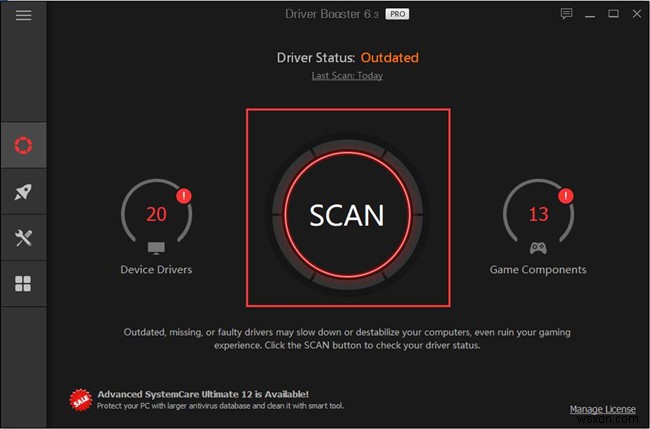
3. Xerox 프린터 드라이버 찾기 및 업데이트 Driver Booster를 통해 가능합니다.
그러면 Driver Booster가 Xerox v3 또는 v4 드라이버 또는 기타 Xerox 프린터 드라이버를 자동으로 설치합니다. 사용할 수 없는 Xerox 프린터 드라이버가 수정되었음을 알 수 있습니다.
방법 2:장치 관리자에서 Xerox 드라이버 업데이트
일반적으로 Windows 시스템은 외부 장치를 인식하면 장치가 제대로 작동하도록 드라이버를 설치합니다. 실제로 Windows 10, 8, 7에는 장치 및 장치 드라이버를 관리하는 장치 관리자가 있습니다. 즉, 장치 관리자에서 Xerox 프린터 드라이버(레이저 또는 무선 드라이버)를 다운로드할 수도 있습니다.
1. 기기 관리자로 이동합니다. .
2. 인쇄 대기열 확장 그런 다음 Xerox 프린터 드라이버를 마우스 오른쪽 버튼으로 클릭합니다. 드라이버 업데이트 .

3. 그런 다음 업데이트된 드라이버 소프트웨어 자동 검색을 선택합니다. .
장치 관리자가 시스템과 호환되는 Xerox 드라이버를 찾으면 표시됩니다. 따라서 Driver Booster에서 권장하는 드라이버를 설치하여 Xerox 프린터가 작동하지 않는지 확인할 수 있습니다. Windows 10에서는 제거됩니다.
관련: Windows 10에서 인쇄 대기열을 삭제할 수 없음
방법 3:Xerox 프린터 드라이버 수동 다운로드
때로는 Windows 10, 8, 7용 Xerox 글로벌 프린터 드라이버를 설치하고 싶고 컴퓨터 베테랑이기도 하므로 Xerox 프린터 드라이버를 수동으로 받는 것이 좋습니다. 이 공식 웹사이트에서 V3 및 V4 Xerox 글로벌 프린터 드라이버 PCL 6 또는 PostScript를 원하는 대로 다운로드할 수 있습니다.
1. Xerox 공식 사이트로 이동합니다. .
2. 그런 다음 드라이버 및 다운로드에서 , 운영 체제 선택 및 언어 . 여기에서 참조용으로 Windows 10을 선택할 수 있습니다. 및 영어 .
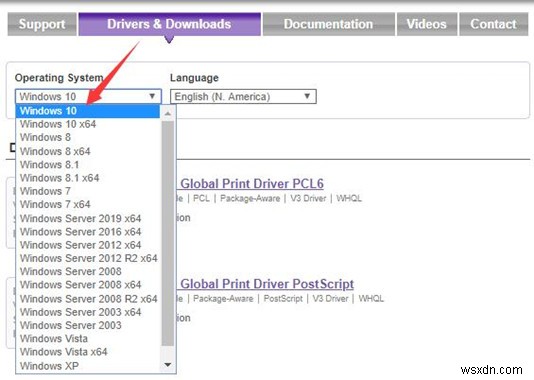
3. V3 Xerox Global Printer Driver PCCL 6과 같은 Xerox 드라이버를 선택합니다. .
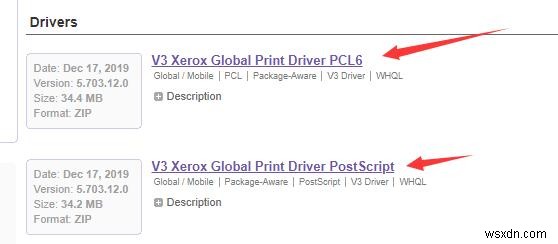
4. 수락을 누르십시오. 다운로드 Xerox 드라이버.
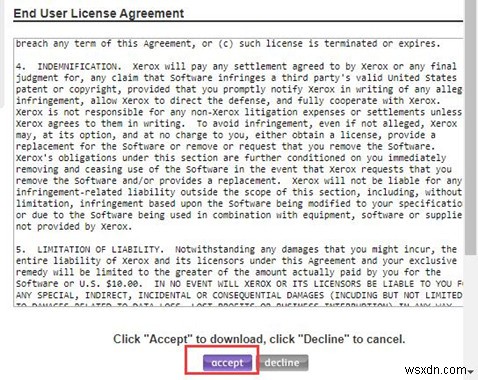
이런 식으로 글로벌 프린터 드라이버 파일이 컴퓨터에 다운로드됩니다.
5. Xerox 드라이버를 설치합니다.
이렇게 하면 Xerox 프린터 드라이버가 다운로드되고 Xerox 프린터가 작동하는 것을 볼 수 있습니다.
결론적으로 이 게시물은 수동 또는 자동으로 다양한 방법을 사용하여 Xerox 프린터 드라이버를 다운로드하는 데 도움이 될 것입니다. 가능하면 적용하여 Xerox 스캐너 드라이버를 다운로드할 수 있습니다.
